OpenOffice nu poate deschide direct fișierele PUB ale Microsoft Publisher în niciunul dintre programele sale. Puteți, totuși, să convertiți fișierul în format DOC utilizând opțiunea Publisher's Save as; odată ce fișierul este convertit, deschideți fișierul DOC în OpenOffice. O altă metodă este utilizarea unui instrument de conversie online Zamzar pentru a converti fișierul în DOC sau în formatul nativ ODT al OpenOffice.
Avertizare
- Indiferent de soluția pe care o utilizați, nu toate elementele documentului original PUB se vor converti corect.
- Este posibil ca unele formatări și alte caracteristici să nu fie transferate corect la OpenOffice în timpul conversiei. De exemplu, este posibil ca fonturile să nu se încarce corect, mai ales dacă sunt fonturi unice pentru Publisher. În acest caz, OpenOffice va încărca textul cu un font disponibil.
Convertirea în DOC în Publisher
Publisher salvează documente într-un număr de formate de fișiere, pe lângă propriul format PUB. Folosind opțiunea Salvare ca din Publisher, puteți converti un fișier PUB într-un fișier DOC acceptat de OpenOffice.
Videoclipul zilei
Avertizare
- Această metodă necesită să aveți Publisher pentru a deschide documentul original.
- Această metodă nu păstrează nimic altceva decât textul din document, ceea ce o face o soluție mai puțin decât ideală pentru documentele PUB cu imagini și alt conținut decât text.
Pasul 1

Credit imagine: Imagine prin amabilitatea Microsoft.
Clic Fişier în Publisher, urmat de Salvează ca.
Pasul 2

Credit imagine: Imagine prin amabilitatea Microsoft.
Selectați un folder de destinație din Dosare recente listează sau selectează Naviga dacă destinația de salvare dorită nu este listată.
Pasul 3

Credit imagine: Imagine prin amabilitatea Microsoft.
Apasă pe Salvați ca tip meniul derulant și selectați Cuvântul 97-2003 Document din listă.
Avertizare
În timp ce Publisher poate salva fișierele PUB ca format DOCX mai nou, care este listat ca Document Word 2007-2013, OpenOffice nu este compatibil cu acest format special și, prin urmare, nu îl poate deschide.
Pasul 4

Credit imagine: Imagine prin amabilitatea Microsoft.
Clic salva pentru a salva fișierul, apoi deschideți-l în OpenOffice Writer pentru a verifica dacă există erori de formatare.
Utilizarea conversiilor Zamzar
Zamzar Conversions este un serviciu online gratuit care convertește fișierele document de la un tip la altul. De la publicare, este singurul serviciu de conversie care poate schimba fișierele PUB în DOC sau ODT. Spre deosebire de utilizarea opțiunii Publisher Save As, Zamzar păstrează imaginile indiferent dacă alegeți DOC sau ODT ca format de ieșire.
Pasul 1

Credit imagine: Imagine prin amabilitatea Zamzar Conversions.
Du-te la Zamzar Convertor PUB în OpenOffice pagina într-un browser Web și faceți clic Alege fisierele.
Pasul 2

Credit imagine: Imagine prin amabilitatea Zamzar Conversions.
Selectați fișierul PUB din folderele dvs. și faceți clic Deschis.
Pasul 3

Credit imagine: Imagine prin amabilitatea Zamzar Conversions.
Apasă pe Convertiți fișierele în meniul derulant și selectați doc sau odt din lista. Fiecare format ar trebui să producă aproximativ același document de calitate, deși unele teste sugerează că pot apărea mai multe erori de formatare în fișierele convertite în ODT.
Pasul 4
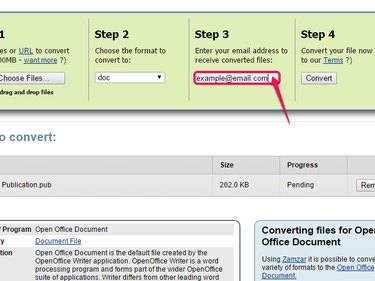
Credit imagine: Imagine prin amabilitatea Zamzar Conversions.
Introduceți adresa dvs. de e-mail în câmpul de la Pasul 3.
Pasul 5
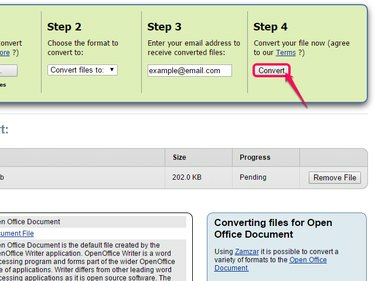
Credit imagine: Imagine prin amabilitatea Zamzar Conversions.
Clic Convertit pentru a începe conversia fișierului.
Pasul 6

Credit imagine: Imagine prin amabilitatea Microsoft.
Accesați e-mailul dvs. și deschideți mesajul de la Zamzar. Faceți clic pe linkul furnizat în e-mailul de mai jos Ca alternativă, faceți clic pe următorul link pentru a descărca o copie a fișierului convertit.
Pasul 7
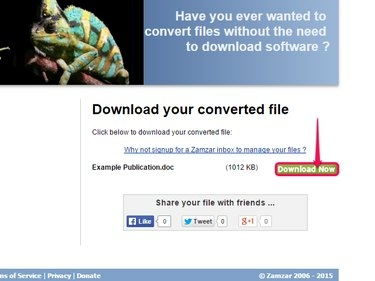
Credit imagine: Imagine prin amabilitatea Zamzar Conversions.
Clic Descarcă acum pe pagina Zamzar legată de e-mailul tău.
Pasul 8

Credit imagine: Imagine prin amabilitatea Zamzar Conversions.
Clic Dacă nu, atunci vă rugăm să faceți clic pe acest link dacă fișierul nu începe imediat descărcarea. Odată descărcat fișierul, deschideți documentul în OpenOffice pentru a verifica dacă există erori de formatare sau alte probleme.



